| |
| |
|
|
Пиликов Николай Петрович
Как составить оптимальный график работы операторов контакт-центра
|
Аннотация
| |
В статье описывается задача составления оптимального графика работы для операторов контакт-центра и подробно рассматривается способ ее решения с помощью программы AFM: Scheduler 1/11 (версия 1.050.beta-5).
Статья будет полезна лицам занимающихся планированием и управлением работы самых разнообразных контакт-центров, от небольших до самых крупных. |
1 Введение
В последнее время контакт-центры завоевывают все большую популярность у населения. Их количество резко увеличивается с каждым годом. Хорошо известно [1,2], что поток входящих вызовов контакт-центра никогда не бывает равномерным, т.е. за некоторый, небольшой, промежуток времени, например, час, этот поток меняется, по крайней мере, в зависимости от времени года, дня недели и времени суток. Таким образом, по тому же закону, меняется и потребность в операторах, обслуживающих абонентов.
Логично было бы ожидать, что график работы операторов должен соответствовать их потребности в зависимости от поступающих звонков. Данная статья посвящена обсуждению вопроса - как составить график работы операторов, который удовлетворял бы выше указанному требованию.
Поскольку при построении такого графика работы, минимизируется разница между потребностью в операторах и их фактического наличия, то такие графики принято называть оптимальными.
2 Как определить потребность в операторах?
В отличие от других систем массового обслуживания (магазины, кафе, рестораны и т.п.) контакт-центры находятся в выигрышном положении. Все звонки абонентов контролируются программным обеспечением, установленным для управления контакт-центром, и поэтому формировать статистику по этим звонкам достаточно просто.
В качестве примера, рассмотрим контакт-центр, работающий круглосуточно, без выходных, на прием входящих звонков. Распределение обращений по часам в течении суток такого контакт-центра изображено на рисунке 1.
Рисунок 1: Распределение обращений по часам в будние дни (за сутки)
На следующем рисунке 2 показано распределение обращений по дням недели.
Рисунок 2: Распределение обращений по дням недели
Как не трудно заметить из представленных рисунков, обращения в контакт-центр существенно зависят от времени суток и дня недели.
Из рисунка 1 видно, что интенсивность обращений в дневное время отличается от интенсивности обращений в ночное время примерно в четыре раза, а из рисунка 2 видно, что обращений в воскресенье почти в два раза меньше по сравнению с обращениями с понедельника по четверг.
Такие диаграммы (статистика работы контакт-центра) являются отправной точкой при планировании оптимальных графиков работы операторов. По этим диаграммам с помощью методов теории массового обслуживания можно определить потребность в операторах для каждого интервала времени на которые разбит суточный интервал планирования. В этой статье мы не станем останавливаться на таких методах, поскольку для их более менее подробного освещения требуется отдельная публикация. Заинтересованный читатель может ознакомиться с данной темой по другим источникам.
3 Как определить количество смен и операторов?
Не плохо было бы иметь программу, которая по приведенным выше диаграммам отвечала бы на поставленный вопрос. В частности, можно было бы воспользоваться программой MS Excel. Но мы здесь рассмотрим другой метод не плохо зарекомендовавший себя на практике - «Метод тупого вглядывания».
Следы «творческой работы», для выше приведенного примера, по данному методу можно разглядеть на рисунке 3.
Рисунок 3: Следы «творческой работы»
Попробуем проследить за ходом «гениальной мысли» составителя.
Для начала он видимо смекнул, что весь 24-х часовой интервал времени следует разбить на три части по 8 часов каждая. Первые 8 часов (c 0:00 до 8:00) - ночная смена. Составитель назвал эту смену четвертой. Почему не первой, станет понятно дальше.
Если предположить, что каждый оператор контакт-центра в среднем за час может обслужить 10 звонков, то троих человек в ночную смену будет вполне достаточно1. Их усилиями весь ночной поток звонков будет закрыт.
Горизонтальная линия, проведенная от цифры 60 слева до цифры 60 справа, свидетельствует о том, что наш составитель решил, что для работы в первую и третью смены будет достаточно 6-ти человек (при том же условии, что каждый оператор может в час ответить на 10 звонков).
Оставшаяся выглядывающая «макушка» была закрыта второй сменой, состоящей из 2-х человек (операторов контакт-центра).
Теперь приведем весь ворох «гениальных мыслей» составителя графика работы операторов в порядок. Итак.
Контакт-центр будет работать в четыре смены.
1-я смена: 8:00 - 16:00
2-я смена: 10:00 - 18:00
3-я смена: 16:00 - 24:00 (до 0:00)
4-я смена: 0:00 - 8:00
Схема такой работы изображена на рисунке 4.
Рисунок 4: Схема работы в четыре смены (с понедельника по четверг)
На этой схеме римскими цифрами обозначен номер смены, а арабскими цифрами количество операторов, работающих в данной смене.
Количество операторов, которым предстоит работать в каждой из смен сведем в таблицу 1, отражающую их потребность по дням недели и сменам. Во втором столбце таблицы 1 указано общее количество операторов которым предстоит работать в планируемые сутки (день недели).
Таблица 1: Потребность в операторах по дням недели и сменам
|
| День недели |
Всего |
Номер смены |
|
|
1-я смена |
2-я смена |
3-я смена |
4-я смена |
| Понедельник |
17 |
6 |
2 |
6 |
3 |
| Вторник |
17 |
6 |
2 |
6 |
3 |
| Среда |
17 |
6 |
2 |
6 |
3 |
| Четверг |
17 |
6 |
2 |
6 |
3 |
| Пятница |
14 |
5 |
2 |
5 |
2 |
| Суббота |
11 |
4 |
1 |
4 |
2 |
| Воскресенье |
11 |
4 |
1 |
4 |
2 |
|
Обратите внимание на то, что в пятницу (см. рис. 2) требуется операторов немножко меньше чем с понедельника по четверг, а в субботу и воскресенье еще меньше. Это обстоятельство и отражено в последних трех строках представленной таблицы 1.
4 Как составить график работы?
Практически все исходные данные для составления графика работы операторов контакт-центра имеются. Осталось только более точно определить нашу задачу.
Задача формулируется следующим образом - по выше приведенным данным (таблица 1) определить сколько операторов нужно нанять на работу контакт-центру и для этого количества операторов составить график работы на май 2018 года. При составлении графика следует учесть, что 1, 2, 9 мая 2018 года - праздничные дни, и поток звонков будет снижен до уровня выходных дней.
Для решения поставленной задачи хотелось бы конечно предложить какой-нибудь способ ее решения по типу «Метод тупого вглядывания», но к сожалению автору такой метод не известен. Придется воспользоваться персональным компьютером, укомплектованным соответствующей программой.
Программ которые могут составлять оптимальные графики работы персонала достаточно много. Но здесь мы рассмотрим только одну из них - AFM: Scheduler 1/11.
4.1 Действия пользователя при составлении графика
Процесс составления оптимального графика работы операторов контакт-центра с помощью программы AFM: Scheduler 1/11 состоит из трех основных операций (шагов).
- Перенос (ввод) исходных данных задачи в программу;
- Отсылка исходных данных задачи (с помощью программы AFM: Scheduler 1/11) для ее решения в «Облако» расчета расписаний и получения результата расчета из «Облака» после ее решения;
- Анализ результатов расчета, возможно коррекция исходных данных и повторная их отправка для расчета в «Облако», распечатка графиков работы на принтере, а так же другие многочисленные действия.
Далее будет достаточно подробно описан процесс ввода (формирования) исходных данных задачи в программе AFM: Scheduler 1/11.
4.2 Вкладка время работы организации и смены
После запуска программы AFM: Scheduler 1/11 на экране монитора появится вкладка (нижняя) - «Время работы организации и смены». Общий вид этой вкладки (программы AFM: Scheduler 1/11) показан на рисунке 5.
Рисунок 5: Общий вид программы AFM: Scheduler 1/11
На следующем рисунке 6 в укрупненном масштабе показаны все поля этой вкладки требующие ввода небольшой порции исходных данных.
Рисунок 6: Поля вкладки «Время работы организации и смены»
4.2.1 Поле «Выходной»
В самом верху расположено поле ввода «Выходной». Если бы по выходным дням контакт-центр не работал, то с помощью галочек нужно было бы отметить соответствующие дни. Но поскольку в нашей задаче для всего контакт-центра выходных дней нет, то с этим полем ничего делать не нужно. Оставляем его не заполненным (галочки не ставим).
4.2.2 Поле «Преимущественно два через два»
С этим полем аналогичная ситуация. Оставляем его не заполненным, поскольку наш контакт-центр будет работать не по графику - 2/2, а в четыре смены.
4.2.3 Поле «Количество смен для работы в группе сотрудников»
Здесь с помощью выпадающего списка нужно выбрать цифру 4, поскольку мы договорились - наш контакт-центр работает в четыре смены.
4.2.4 Поле «Количество обязательных выходных после последней смены»
В этом поле нужно будет выбрать цифру 2. Это означает, что если оператор отработал в ночную смену, то после такой смены ему будет гарантировано предоставлено два выходных дня подряд. Поскольку программа AFM: Scheduler 1/11 может предоставлять гарантированные выходные только после последней смены, эта смена была названа четвертой, а не первой. С этой особенностью программы AFM: Scheduler 1/11 нужно просто смириться и к ней привыкнуть, вопреки возражениям дотошных бухгалтеров.
4.2.5 Поле «Перерыв для отдыха и питания»
В этом поле, так же с помощью выпадающего списка можно выбрать перерыв для отдыха и питания (от 0 до 2-х часов). На рисунке 6 это поле оставлено без изменения - 30 минут.
4.2.6 Поле «Ночное время»
Если ночное время работы дня данной организации отличается от общепризнанного (по ТК РФ), то его можно изменить с помощью соответствующих выпадающих списков.
4.2.7 Поле «Диаграмма планируемых смен»
Это поле состоит из рисунка (диаграммы) отображаемого на экране монитора, который формируется программой AFM: Scheduler 1/11 автоматически, а так же множества выпадающих списков с началом каждой смены и ее окончанием. Как видно из рисунка 6 все значения в выпадающих списках (после усилий пользователя) соответствуют исходным данным нашей задачи. При формировании «Диаграммы планируемых смен» следует обратить пристальное внимание на одну деталь.
Первая смена начинается в 8:00 в первые астрономические сутки, а третья смена заканчивается в 24:00 (в 0:00) в эти же первые астрономические сутки. Четвертая смена начинается в 0:00 и заканчивается в 8:00, но уже в следующие астрономические сутки. Поэтому при формировании полей (начало и окончание 4-й смены) переключатель «Текущие сутки» нужно поставить в положение «Вторые».
4.3 Переход из одной вкладки в другую
Для того что бы перейти на другую вкладку, например, вкладку «Рабочие дни, места и политика замены» нужно просто кликнуть по корешку этой вкладки мышкой. На рисунке 7 эта вкладка отмечена красной стрелкой.
Рисунок 7: Корешок вкладки «Рабочие дни, места и политика замены»
4.4 Вкладка «Рабочие дни, места и политика замены»
Поля для заполнения данной вкладки показаны на рисунке 8.
Рисунок 8: Поля вкладки «Рабочие дни, места и политика замены»
4.4.1 Поле «Количество рабочих мест»
В первую очередь на этой вкладке нужно обратиться к полю «Количество рабочих мест» и выбрать из выпадающего списка цифру 6. Почему цифру 6, а не 8 или 17, как следует из рисунка 4 или таблицы 1 станет понятно чуть позже.
Для краткости в заголовок данного раздела вынесена фраза «Количество рабочих мест», но на самом деле это поле имеет гораздо более длинное (и непонятное) название. Приведем его полностью.
- Общее количество различимых между собой рабочих мест (в текущей группе сотрудников) или максимальное количество одновременно работающих сотрудников в какой-либо из смен, за весь месяц планирования, если рабочие места неразличимы (в текущей группе сотрудников).
Теперь подумаем - что бы это могло значить.
Как видно из представленной формулировки, говорится о некой группе сотрудников, да еще и текущей. В нашем случае группа сотрудников одна (операторы контакт-центра) и притом текущая (программа AFM: Scheduler 1/11 формирует исходные данные именно для этой группы). Поэтому на это можно просто не обращать внимание.
Кроме того говорится о рабочих местах. Причем, эти рабочие места классифицируются как различимые и неразличимые. Поскольку все операторы контакт-центра для которых составляется график работы, имеют одну и ту же специальность - оператор, и для нас совершенно не важно за какой конкретно компьютер, укомплектованный гарнитурой, сядет конкретный оператор, приходим к выводу - в данном случае рабочие места неразличимы.
Таким образом, нужно определить максимальное количество одновременно работающих операторов в какой-либо из смен. Как это сделать? Очень просто - окидываем беглым взглядом таблицу 1. Самая большая цифра, обозначающая количество операторов работающих в какой-либо из смен, во всей таблице, это цифра 6. Ее-то и нужно внести в соответствующее поле.
4.4.2 Поле «Название рабочего места»
Поскольку, в решаемой нами задаче, рабочие места неразличимы, для нас совершенно не важно как они будут называться. Следовательно, можно ничего не делать и оставить названия рабочих мест, которые были сформированы программой AFM: Scheduler 1/11 автоматически (по умолчанию).
4.4.3 Поле «Политика замены рабочих мест для сотрудников»
По той же причине (рабочие места неразличимы) на политику замены рабочих мест можно не обращать внимания. Оставляем все как есть. Ничего не трогаем.
4.4.4 Поле «Таблица рабочих дней»
В нашем случае весь май месяц контакт-центр работает без выходных. Поэтому и с этим полем нам делать ничего не нужно. Оставляем все как есть (все ячейки таблицы остаются окрашенными в зеленый цвет) и переходим на следующую нижнюю вкладку.
4.5 Вкладка «Потребность в сотрудниках»
С этой вкладкой, в отличии от предыдущих, немножко придется повозиться. Первоначальный ее вид представлен на рисунке 9.
Рисунок 9: Первоначальный вид вкладки «Потребность в сотрудниках»
4.5.1 Поле «Таблица потребности в сотрудниках»
Как видно из рисунка 9 вся «Таблица потребности в сотрудниках» по умолчанию размечена цифрой 6. Программа AFM: Scheduler 1/11 при переходе во вкладку «Потребность в сотрудниках» размечает эту таблицу максимальным количеством рабочих мест, которые были введены на предыдущей вкладке. Но у нас количество рабочих мест меняется от смены к смене в соответствии с нашими исходными данными, представленными в таблице 1. Для того что бы эти две таблицы минимальными усилиями привести в соответствие друг c другом нам предстоит:
- Создать шаблон;
- Разметить «Таблицу потребности в сотрудниках» по шаблону;
- В ручную скорректировать строки для 1, 2 и 9 мая 2018 года, поскольку значения этих строк с шаблоном не совпадают.
Итак, жмем на кнопку «Создать новый шаблон».
На рисунке 10 представлено окно для создания шаблона и разметки «Таблицы потребности в сотрудниках».
Рисунок 10: Окно для создания шаблона
С помощью мышки или клавиши «Enter» (подробности можно почерпнуть из руководства пользователя к программе AFM: Scheduler 1/11)2 приводим этот шаблон к виду изображенному на рисунке 11. Как не трудно заметить он полностью совпадает с таблицей 1 по сформированным в нем значениям.
Рисунок 11: Скорректированный шаблон по исходным данным задачи
После закрытия окна жмем на кнопку «Разметить таблицу потребности в сотрудниках по шаблону». Появится окошко, изображенное на рисунке 12, которое нужно просто закрыть.
Рисунок 12: Информационное сообщение о разметке таблицы по шаблону
Теперь нам осталось только скорректировать строки «Таблицы потребности в сотрудниках» для 1, 2 и 9 мая 2018 года. Будем считать, что количество звонков в эти праздники, как и предполагалось по условию задачи, будет таким же как в обычные выходные дни. Результаты нашей работы представлены на рисунке 13.
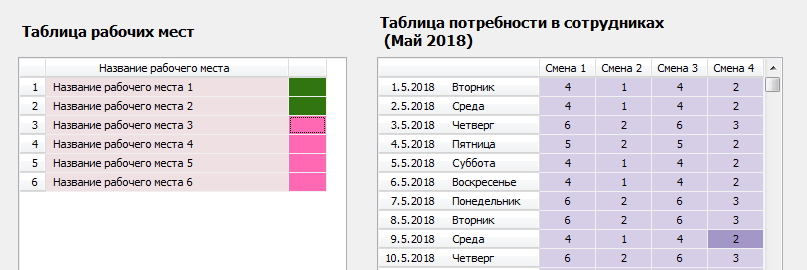
Рисунок 13: Скорректированная таблица по исходным данным задачи
Кнопка «Добавить остальные нерабочие дни» все время находится в неактивном состоянии. Не будем обращать на нее внимание. Переходим в следующую нижнюю вкладку «Количество сотрудников».
4.6 Вкладка «Количество сотрудников»
Вкладка «Количество сотрудников», изображенная на рисунке 14, предназначена для определения общего количества операторов которых следует нанять на работу контакт-центру. Это количество рассчитывается непосредственно в программе AFM: Scheduler 1/11 и имеет очень важное значение для всего последующего расчета.
Рисунок 14: Вкладка «Количество сотрудников»
На рисунке 14 представлено изображение вкладки «Количество сотрудников» после того как были проверенны (и если нужно скорректированы) все поля ввода этой вкладки (кроме поля «Таблица с сотрудниками») и нажата клавиша «Подсчитать общее рекомендованное количество сотрудников».
Как видно из рисунка 14 программа AFM: Scheduler 1/11 подсчитала, что минимальное количество сотрудников для которых еще можно составить график работы равно 23. При найме на работу 23 операторов, в течении года никому из них не будет предоставлена возможность получить очередной отпуск, по той причине, что в этом случае решение задачи не будет существовать. Поэтому программа AFM: Scheduler 1/11 рекомендует для найма на работу не 23, а 25 человек. В этом случае, можно будет предоставить очередной отпуск одновременно 2 операторам.
После того, как будет нажата кнопка «Зафиксировать общее количество сотрудников в группе», эта кнопка перейдет в неактивное состояние и можно будет заняться заполнением «Таблицы с сотрудниками». Как работать при заполнении этой таблицы (отредактировать фамилии операторов, отметить сотрудников принятых на работу с неполным рабочим временем, а так же отметить сотрудников отказывающихся работать в какую-либо из смен) подробно описано в руководстве пользователя к программе AFM: Scheduler 1/11, поэтому мы здесь на этом останавливаться не будем и сразу же перейдем к следующей вкладке - «Таблица компетентности».
4.7 Вкладка «Таблица компетентности»
Вкладка «Таблица компетентности» предназначена для задач в которых рабочие места, по смыслу решаемой задачи, имеют существенное значение, другими словами рабочие места - различимы. В нашей же задачи рабочие места неразличимы, и поэтому на эту вкладку в нашем случае можно не обращать внимания и переходить к следующей, продвигаясь слева направо. Изображение этой вкладки мы здесь не приводим.
4.8 Вкладка «Таблица доступности»
В «Таблице доступности» должна быть отражена информация о сотрудниках которые находятся в отпуске или недоступны для работы в планируемом месяце по каким-либо другим причинам, например, учеба и т.п. После перехода на эту вкладку она имеет вид изображенной на рисунке 15.
Рисунок 15: Первоначальный вид «Таблицы доступности»
Для того, что бы программа AFM: Scheduler 1/11 узнала о том какие сотрудники в планируемом месяце будут находиться в отпуске (будут недоступны для работы), нужно воспользоваться кнопкой «Установить для одного сотрудника», находящейся в самом низу таблицы. На рисунке 15 эта кнопка отмечена красной изгибающейся стрелкой.
4.8.1 Окно «Установка для одного сотрудника времени недоступности»
После того как эта кнопка будет нажата на экране компьютера появится окно, изображенное на рисунке 16.
Рисунок 16: Вид окна «Установка для одного сотрудника времени недоступности»
Все подробности работы с этим окном можно узнать из руководства пользователя по программе AFM: Scheduler 1/11. Мы же здесь приведем на рисунке 17 изображение «Таблицы доступности» после того как двое сотрудников были отправлены в отпуск, а окно «Установка для одного сотрудника времени недоступности» было закрыто.
Рисунок 17: Вид «Таблицы доступности» после закрытия окна
На этом ввод всех исходных данных для нашей задачи завершен (вкладок для формирования исходных данных не осталось). Можно приступать к ее решению.
4.9 Верхняя вкладка «Проверка исходных данных»
Прежде чем отправлять наши исходные данные для решения задачи в «Облако» расчета расписаний их нужно проверить. Зачем нужно устраивать еще одну дополнительную проверку исходных данных (их правильность контролируется программой AFM: Scheduler 1/11 по мере ввода) подробно разъяснено в руководстве пользователя к программе AFM: Scheduler 1/11, поэтому мы здесь этого делать не будем. Кроме того, там же разъяснены все подробности по поводу того, какие проблемы могут возникнуть при такой проверке и все сообщения программы AFM: Scheduler 1/11 при возникновении этих проблем.
Изображение вкладки «Проверка исходных данных», после того как была нажата кнопка «Проверить исходные данные», представлено на рисунке 18.
Рисунок 18: Вид вкладки «Проверка исходных данных» после их проверки
Если проверка исходных данных прошла успешно (как в нашем случае), то кнопка панели управления «Составить график» становиться активной (выглядит ярко), это свидетельствует о том, что можно переходить к отправке исходных данных в «Облако» расчета расписаний для решения задачи. Изображение этой кнопки представлено на рисунке 19, осталось только ее нажать, что мы и сделаем.
Рисунок 19: Вид кнопки «Составить график» в активном состоянии
4.10 Окно «Связь с облаком расчета расписаний»
На следующем рисунке 20 изображено окно «Связь с облаком расчета расписаний» после того, как задача была успешно решена.
Рисунок 20: Окно «Связь с облаком расчета расписаний»
После нажатия на кнопку «Закрыть окно связи с Облаком» пользователю предоставляется возможность ознакомиться не только с составленным графиком работы операторов контакт-центра, но и с различными характеристиками составленного графика. Более полные сведения о работе с окном «Связь с «Облаком» расчета расписаний» можно почерпнуть из руководства пользователя по программе AFM: Scheduler 1/11. Здесь мы этого не делаем по той причине, что главное внимание в данной статье было уделено вопросу формулирования задачи составления оптимальных графиков работы операторов контакт-центра и формирования исходных данных для ее решения.
5 Анализ результатов расчета
Как было отмечено ранее, последним шагом решения задачи по составлению оптимальных графиков работы операторов контакт-центра является шаг - анализ результатов расчета. Для подробного знакомства со всеми возможностями программы AFM: Scheduler 1/11 в плане такого анализа, лучше всего обратиться к руководству пользователя по этой программе. Здесь же мы кратко просто перечислим основные возможности предоставляемые этой программой.
5.1 Верхняя вкладка «Результаты расчета»
Эта вкладка в своем составе имеет шесть нижних вкладок:
- График с номерами смен;
- Рабочие и выходные;
- Распределение по сменам;
- Укороченные перерывы;
- График с рабочими местами;
- График для руководителя.
5.2 Верхняя вкладка «Исполнение плана»
Верхняя вкладка «Исполнение плана» в своем составе имеет четыре нижние вкладки:
- Замена сотрудников;
- Журнал изменений графика;
- Контроль фактически отработанного времени;
- Табель учета рабочего времени.
Изображения всех этих вкладок мы здесь не приводим с целью экономии места. Заинтересованный читатель может подробно ознакомиться с этими вкладками по руководству пользователя к программе AFM: Scheduler 1/11 или непосредственно поработав с самой программой, скачав ее с сайта производителя.
6 Повторный расчет графика
В последних версиях программы AFM: Scheduler 1/11 появилась на наш взгляд две довольно полезные функции - «Запомнить составленный график», «Вспомнить составленный график». Добраться к ним можно из главного меню программы (рисунок 21).
Рисунок 21: Часть главного меню программы AFM: Scheduler 1/11
Коротко поясним - в чем полезность этих функций.
Дело в том, что «Облако» расчета расписаний при обнаружении ситуации несуществования графика работы, а такая ситуация встречается достаточно часто когда хронически не хватает сотрудников для построения графика, начинает игнорировать некоторые мало существенные ограничения задачи. В этот момент перед ним возникает вопрос - от какого именно ограничения следует избавиться, если все варианты равноценны. Ответом на данный вопрос является - случайный выбор.
Теперь предположим, что мы повторно рассчитываем график работы с абсолютно теми же исходными данными. «Облако» встречается с ситуацией выбора и опять таки этот выбор осуществляет случайным образом, но уже другой, по сравнению с прежним расчетом. Как следствие - рассчитанный новый график будет отличаться от предыдущего, причем достаточно значительно.3
Данная особенность алгоритма расчета графика работы операторов, в том случае если после анализа пользователем полученного решения, ему этот график чем-то не понравился, позволяет пользователю пересчитать такой график, получив новый. Программа AFM: Scheduler 1/11 не накладывает никаких ограничений на количество расчетов графика для одного и того же месяца. В процессе такого пересчета пользователь может запомнить какой-либо из графиков наиболее понравившейся ему, и в дальнейшем, убедившись, что все последующие расчеты хуже чем тот который он запомнил, может к нему вернуться воспользовавшись функцией «Вспомнить составленный график».
7 Заключение
Как было отмечено ранее данная статья не преследовала цель - научить во всех подробностях работать с программой AFM: Scheduler 1/11. Для реализации этой цели служит руководство пользователя к программе. Целью данной статьи было объяснить потенциальному пользователю, как с помощью программы AFM: Scheduler 1/11 подготовить исходные данные для решения вполне конкретной задачи - составление оптимальных графиков работы операторов контакт-центра.
Остается только перечислить все достоинства программы AFM: Scheduler 1/114 по сравнению с другими аналогичными программами.
Имеется множество программ для персональных компьютеров, находящихся в эксплуатации более 20-ти лет. И это во истину шедевры программистского мастерства. Программа AFM: Scheduler 1/11 сравнительно молодая. Ее эксплуатация началась с 2015 года. За это время от пользователей поступило огромное количество замечаний. Большинство замечаний, которые разработчикам показались разумными, было реализовано в последующих версиях. К настоящему времени круг «затейливых» задач по составлению оптимальных или нестандартных графиков работы персонала является достаточно внушительным и программа постоянно развивается.
Программа AFM: Scheduler 1/11, по сравнению с другими аналогичными ей программами, отличается крайней простотой и легкостью ее установки. Для ее работы не требуется установка какого-либо дополнительного ПО (базы данных, MS Excel и т.п.).
Сама программа AFM: Scheduler 1/11 распространяется бесплатно. Плата взимается только за использование «Облака» расчета расписаний. Причем эта плата, по сравнению с другими аналогичными ей программами, является просто мизерной.
На первых порах, пользователям, которые ленятся внимательно изучить руководство пользователя, при возникающих у них проблемах, оказывается всесторонняя поддержка по электронной почте.5
И в конце концов, AFM: Scheduler 1/11 - это просто здорово!
Список литературы
- [1]
- Вольский В.В., Веселова О.В., Золкина Н.К. Оператор call-центра: от найма до увольнения. - 2-е изд. - Тверь: Альфа-пресс, 2012. - 356 с.
- [2]
- Самолюбова А.Б. Call Center на 100%: Практическое руководство по огранизации центра обслуживания вызовов. - М.: Альпина Паблишерз, 2010. - 351 с.
Примечания:
1Такой метод расчета, если его не называть неверным, то можно назвать слишком упрощенным. Это как раз тот случай когда простата хуже воровства. Однако, как было отмечено ранее, заинтересованный читатель может обратиться за более адекватными методами к публикациям по теории массового обслуживания.
2Если коротко: сначала кликаем мышкой по ячейке на пересечении дня недели и смены, затем двойным кликом мышки или с помощью клавиши «Enter» меняем цвет (значение задействованных рабочих мест) в ячейках у «Таблицы рабочих мест».
3Хотя конечно, не совсем ясно, что такое значительное отличие одного графика от другого.
4Как известно - если себя не похвалишь, никто не похвалит.
5Не редки случаи, когда за пользователя приходится решать его задачу от начала и до конца.
File translated from
TEX
by TTH,
version 4.03.
On 19 Apr 2018, 17:37.
На главную страницу сайта >>
|
|